「Asanaプロジェクトのカスタムテンプレートの作り方が分からない」
「Asanaプロジェクトを毎回最初から作るのが面倒」
この記事は、そんな方へ向けて書いています。
先取り結論
- カスタムテンプレートは自作できる
- 既存のプロジェクトがなければ、Asanaのテンプレートライブラリの利用がおすすめ
- カスタムテンプレートは、作成したチーム内でしか反映されない
目次
Asanaのカスタムテンプレートとは?
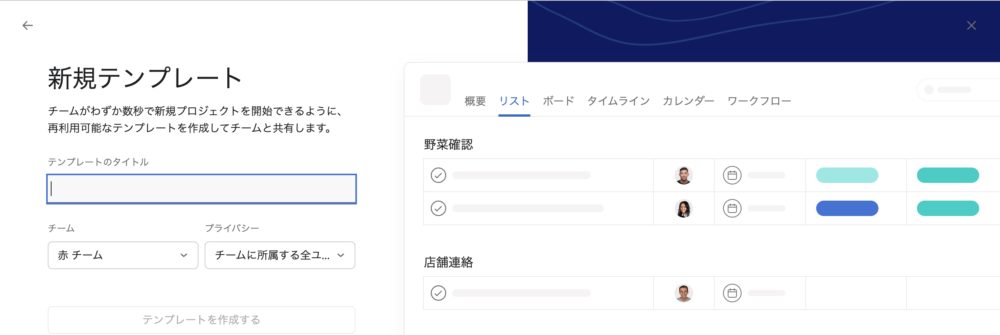
Asanaのカスタムテンプレートとは、自作できるプロジェクトのテンプレートのことです。
決まったテンプレートを頻繁に使うのであれば、毎回作るのは面倒ですしミスも起こりやすいでしょう。
Asanaのカスタムテンプレートを作っておけば、ワークフローやプロセスに繰り返し利用でき、大変便利です。
Asanaのカスタムテンプレートの作り方
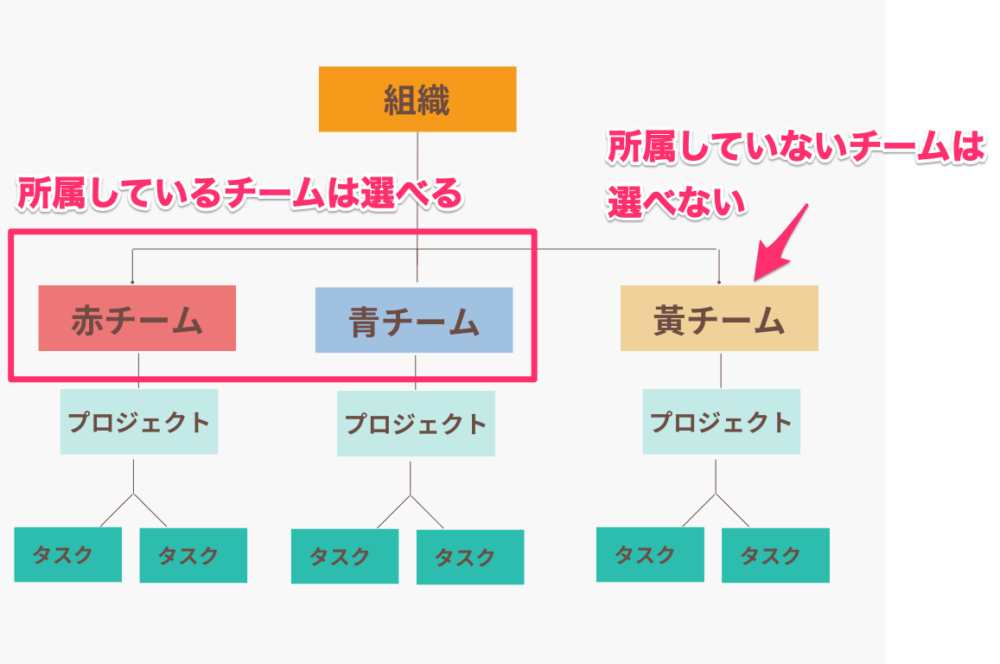
Asanaのカスタムテンプレートにしたい既存のプロジェクトを開いて作成していきます。
「テンプレートを作りたいが、元となるプロジェクトがまだ無い」という場合は、Asana公式のテンプレートライブラリを利用しましょう。
カスタムテンプレートを作る
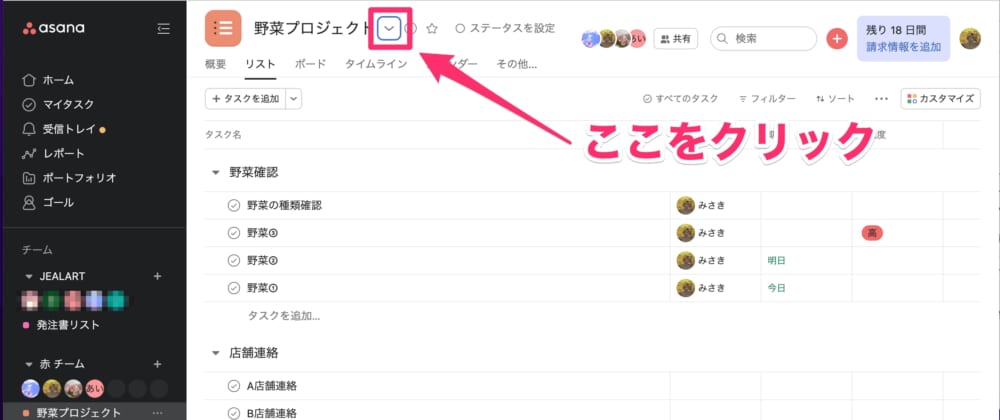
Asanaのカスタムテンプレートに使用したい既存のプロジェクトを開きます。
画面上方のプロジェクト名の横にある「↓」ボタンをクリックしましょう。
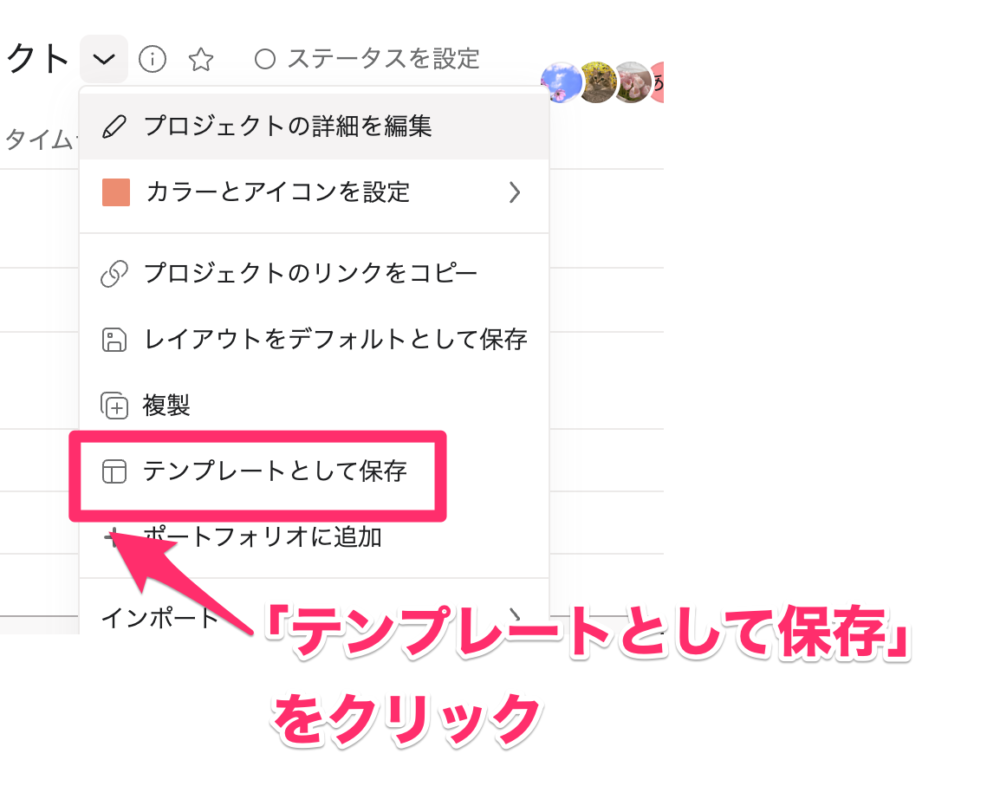
メニューが出てくるので「テンプレートとして保存」をクリックします。
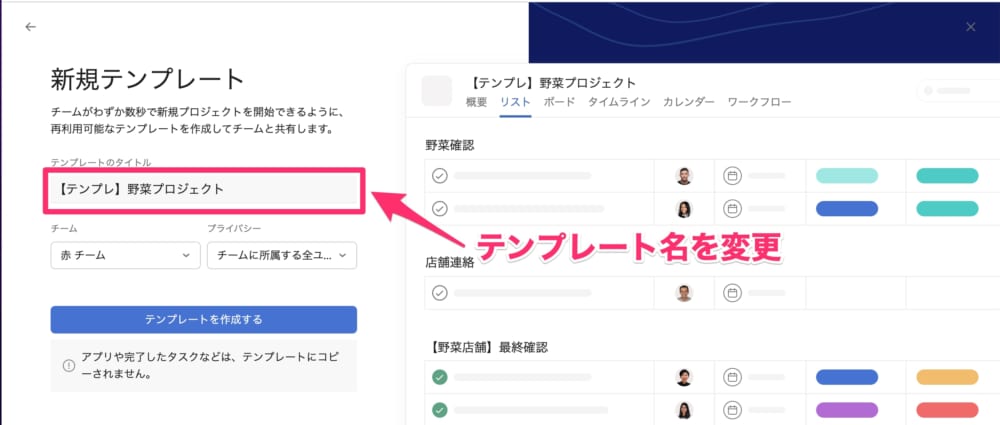
画面が切り替わるため、テンプレート情報を入力していきましょう。
分かりやすいテンプレート名に変更します。
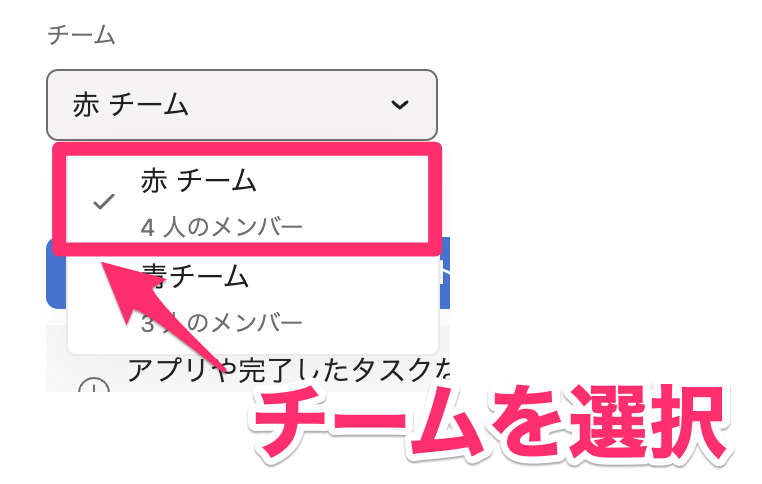
テンプレートを作成するチームを選択しましょう。
今回は「赤チーム」を選択しました。
- 作成したテンプレートは、選択したチームにしか反映されません
- 自分が所属しているチームしか選べません
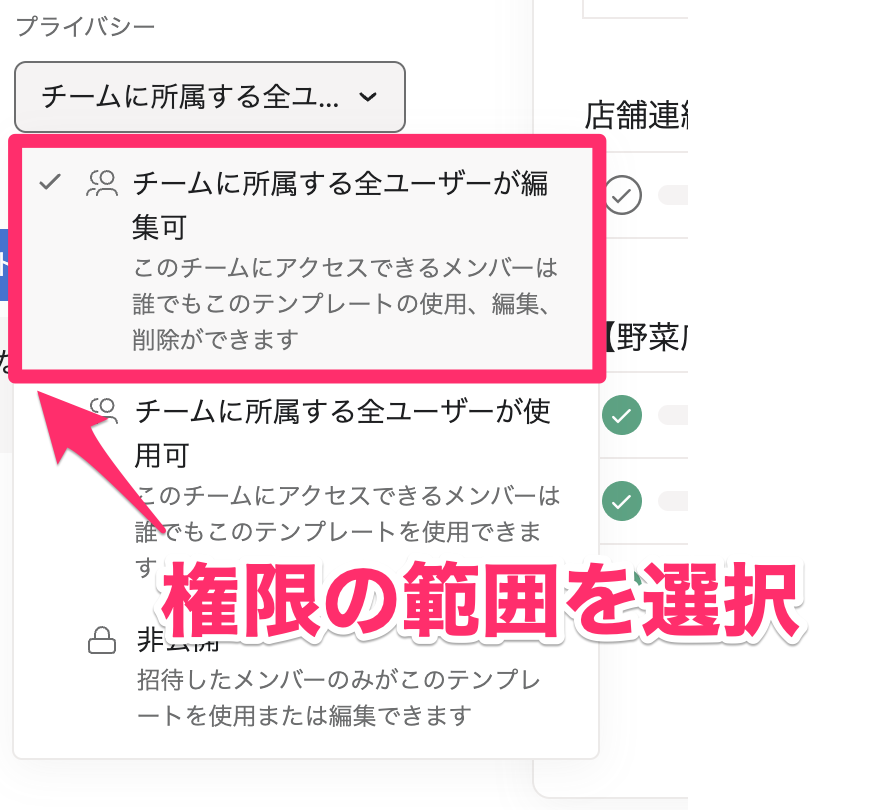
権限の範囲を選択しましょう。
- チームに所属する全ユーザーが編集可:チームメンバーは誰でも使用・編集・削除できる
- チームに所属する全ユーザーが使用可:チームメンバーは誰でも使用のみできる
- 非公開:プロジェクトメンバーのみテンプレートを使用・編集できる
権限は、カスタムテンプレートからプロジェクト作成するときにも変更できます。
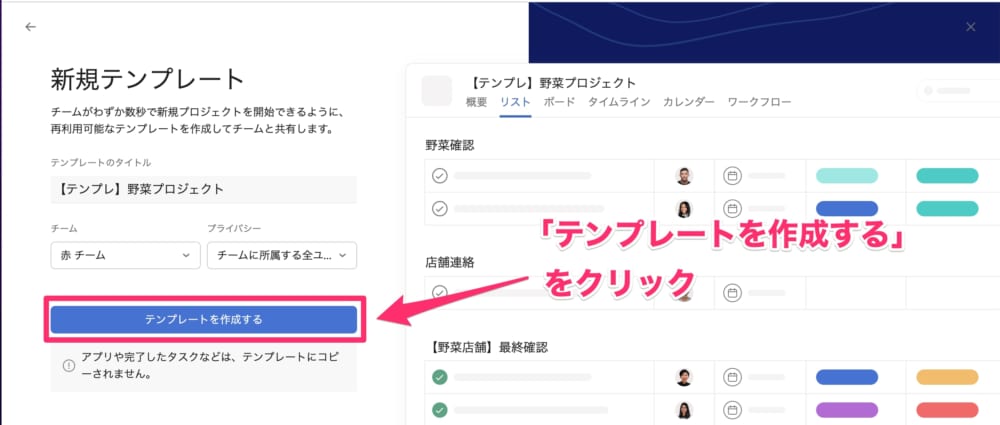
全て入力が終わったら「テンプレートを作成する」をクリックします。
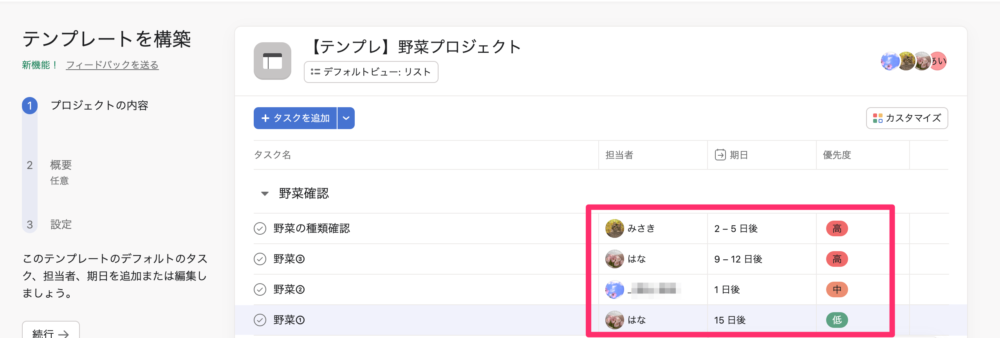
「テンプレートの構築」では、「担当者」「期日」「優先度」等テンプレートの詳細な設定できます。
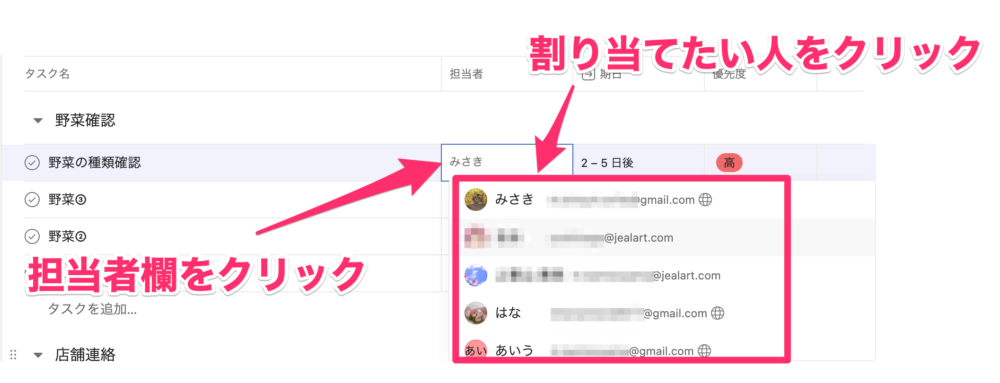
担当者は、タスクの担当者欄をクリックすると候補が出てきます。
割り当てたい人をクリックしましょう。
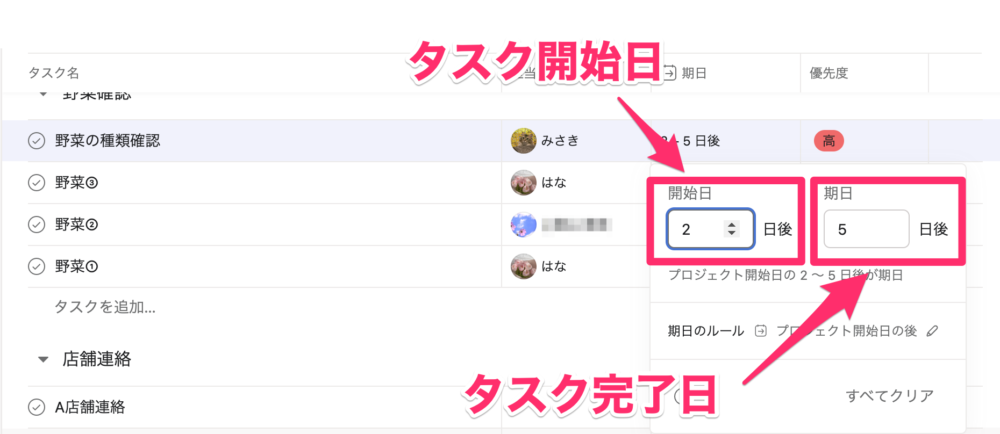
期日は、「開始日」と「期日」で設定できます。
カスタムテンプレートを使ってプロジェクトを作成する日から「◯日後に開始、◯日後に期日」のように設定します。
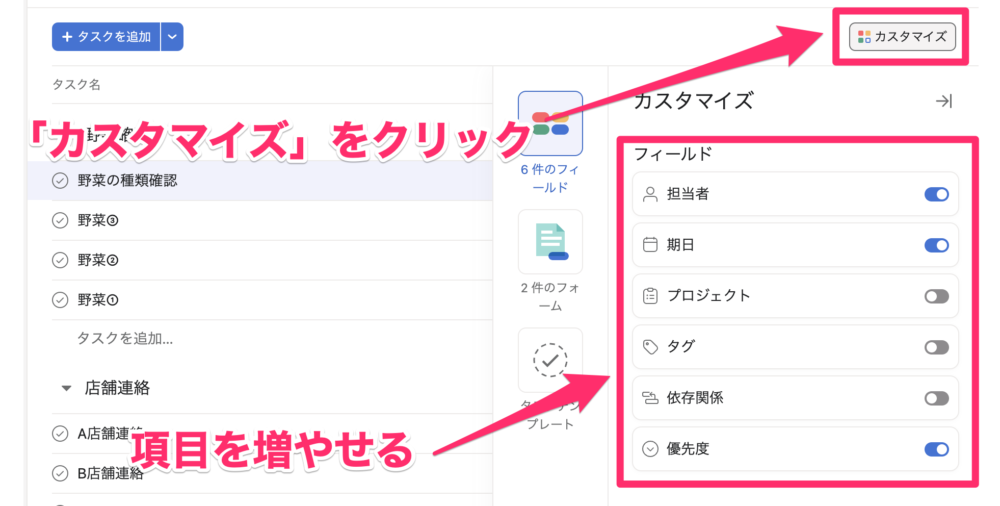
その他、詳細な設定をしたい場合「カスタマイズ」をクリックして項目を増やしましょう。
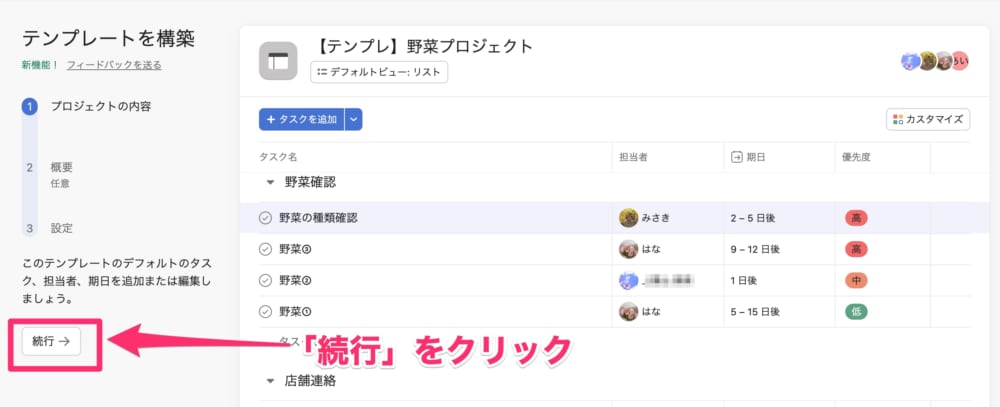
すべての設定が終わったら「続行」をクリックします。
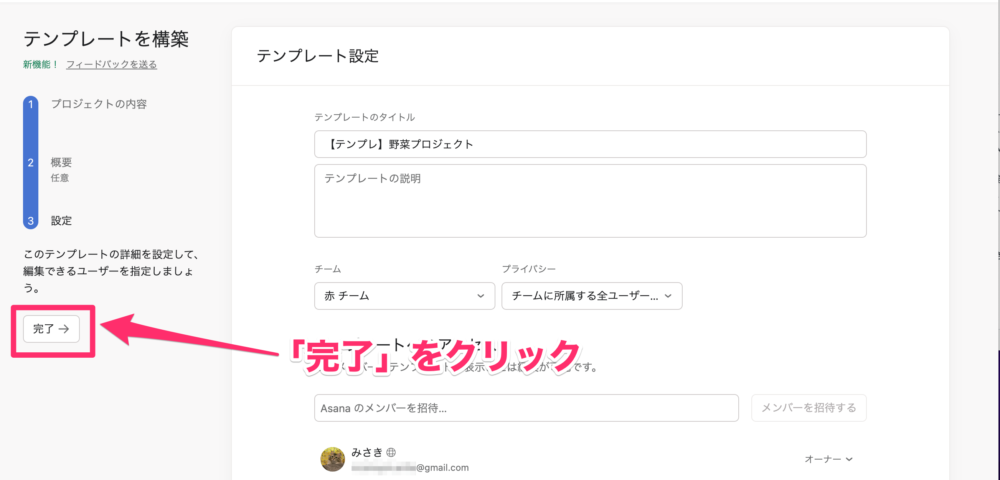
テンプレートのタイトルやチームに間違いがなければ、「完了」をクリックします。
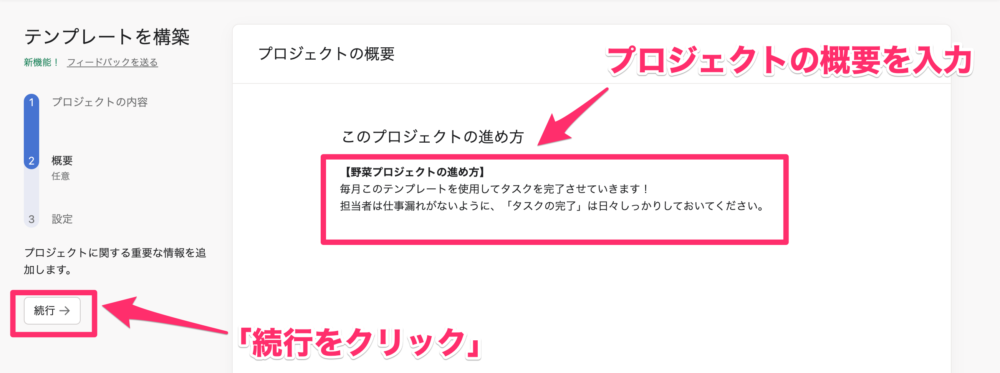 プロジェクトのルールや概要があれば入力し、「続行」をクリックします。
プロジェクトのルールや概要があれば入力し、「続行」をクリックします。
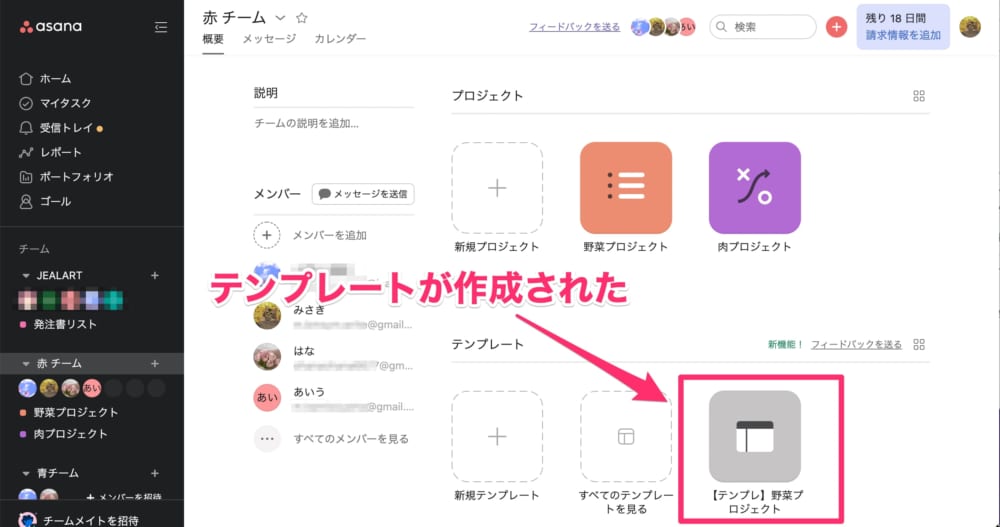
これで、赤チームにカスタムテンプレートが作成されました。
カスタムテンプレートを使う
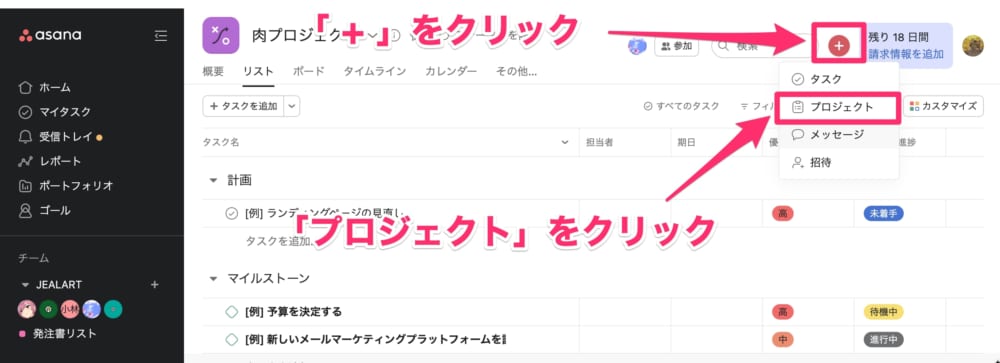
テンプレートを作ったチームのプロジェクトを開きます。
画面右上の「+」をクリックし、出てきたメニュー内の「プロジェクト」をクリックします。
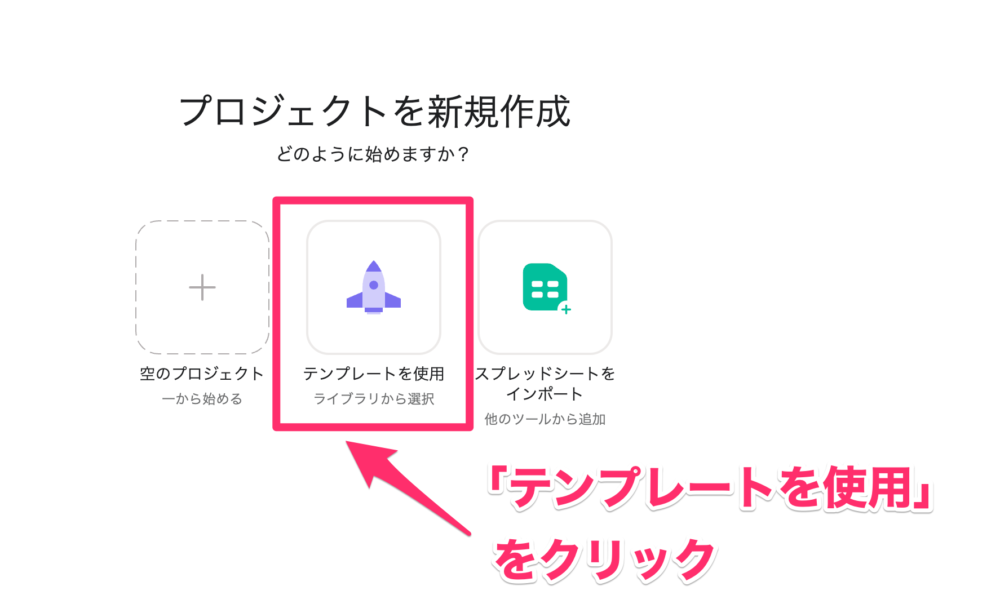
真ん中にある「テンプレートを使用」をクリックします。
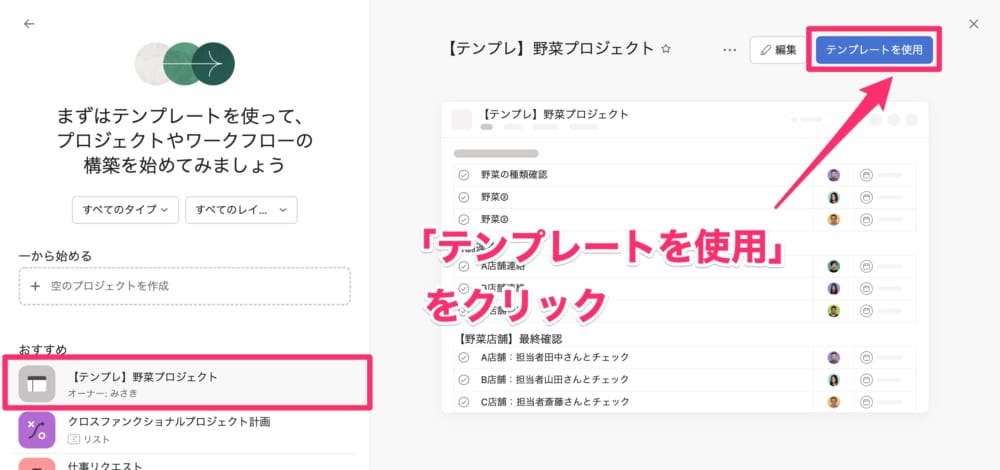
作成したカスタムテンプレートを選択して、右上の「テンプレートを使用」をクリックします。
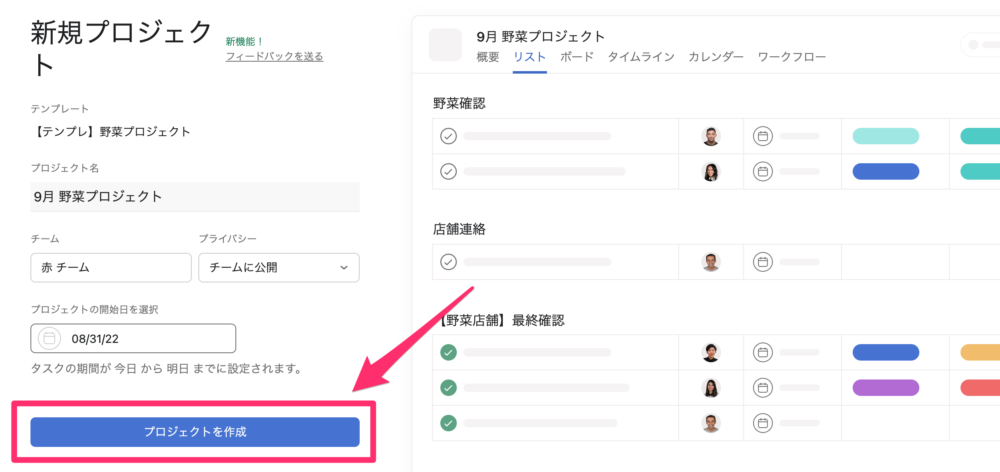 プロジェクトの設定をします。プロジェクト名・チーム・プライバシー(権限)は変更できます。
プロジェクトの設定をします。プロジェクト名・チーム・プライバシー(権限)は変更できます。
設定が完了したら「プロジェクトを作成」をクリックします。
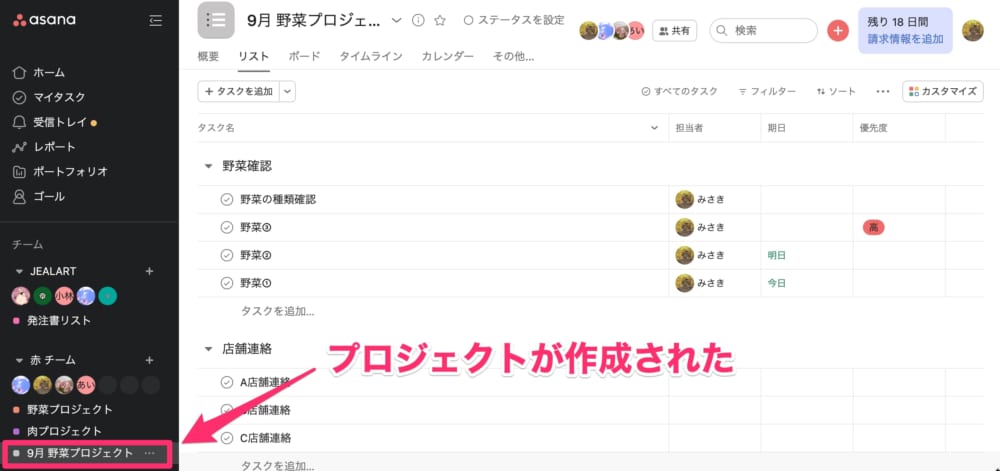
これで、Asanaのカスタムテンプレートでプロジェクトが作成できました。
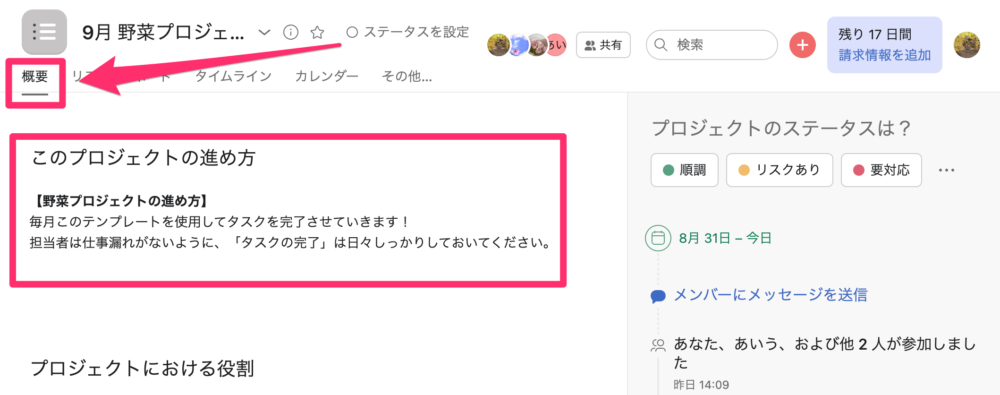
「概要」をクリックするとプロジェクトの進め方が確認できます。
Asanaのカスタムテンプレートが反映される範囲

Asanaのカスタムテンプレートは、組織内のチーム全てに反映されるわけではありません。
- 反映されるのはチーム単位
- 他チームのテンプレートには反映されない
反映されるのはチーム単位
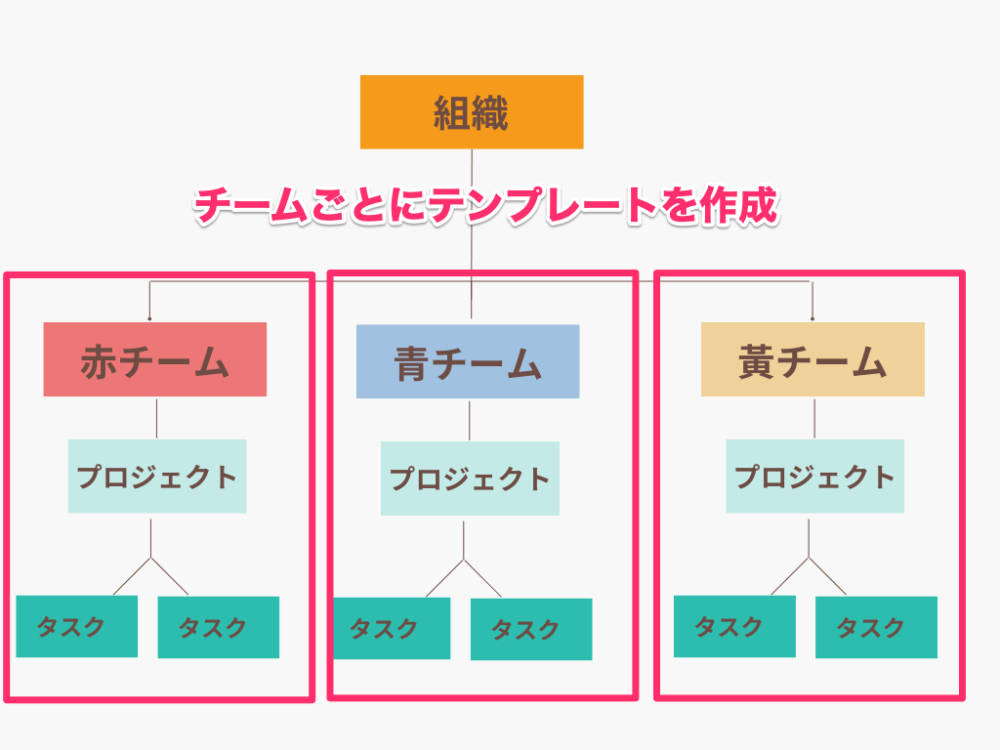
作成したカスタムテンプレートは、チーム単位で反映されます。
チーム単位でプロジェクト内容は違うので、作成したカスタムテンプレートがごちゃごちゃしません。
もし別チームと同じカスタムテンプレートが欲しい場合は、チームに入ってもらいカスタムテンプレートを作成してもらうと良いでしょう。
他チームには反映されない
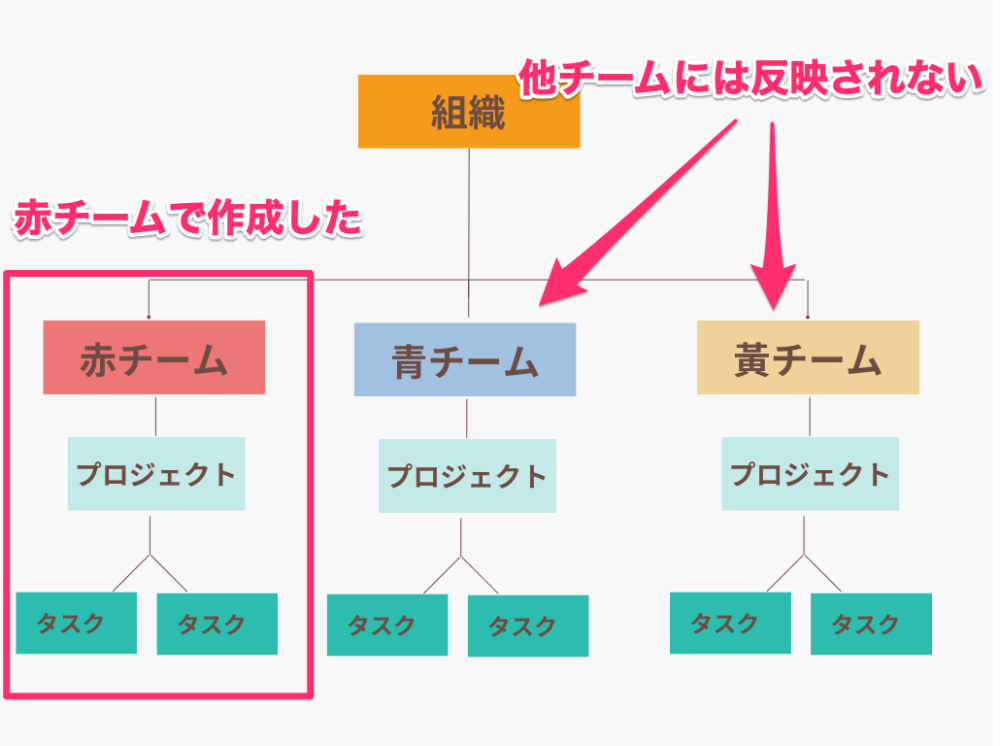
カスタムテンプレートは、チームごとに作成する必要があります。
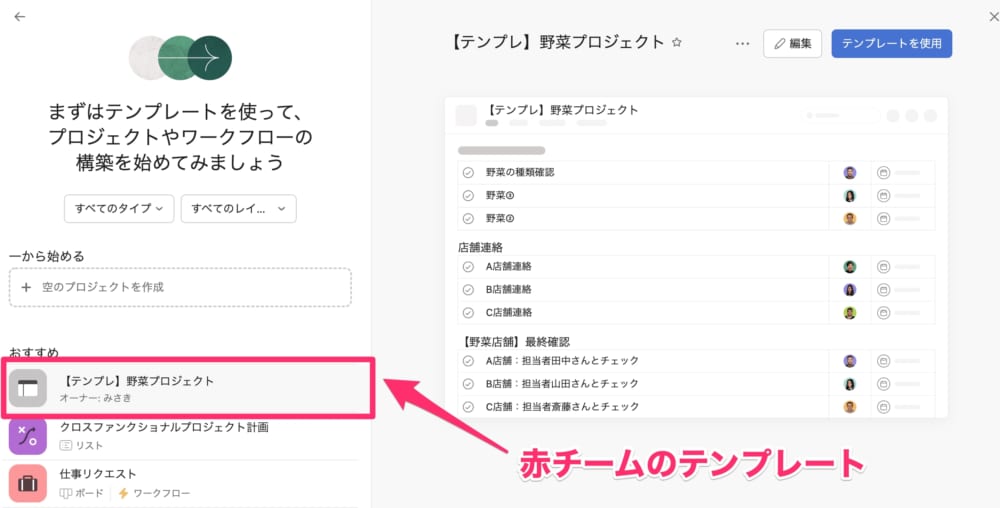
「カスタムテンプレートの作り方」では、赤チームに設定しました。
赤チームからプロジェクトを作成しようとすると、このように作成したカスタムテンプレートが出てきます。
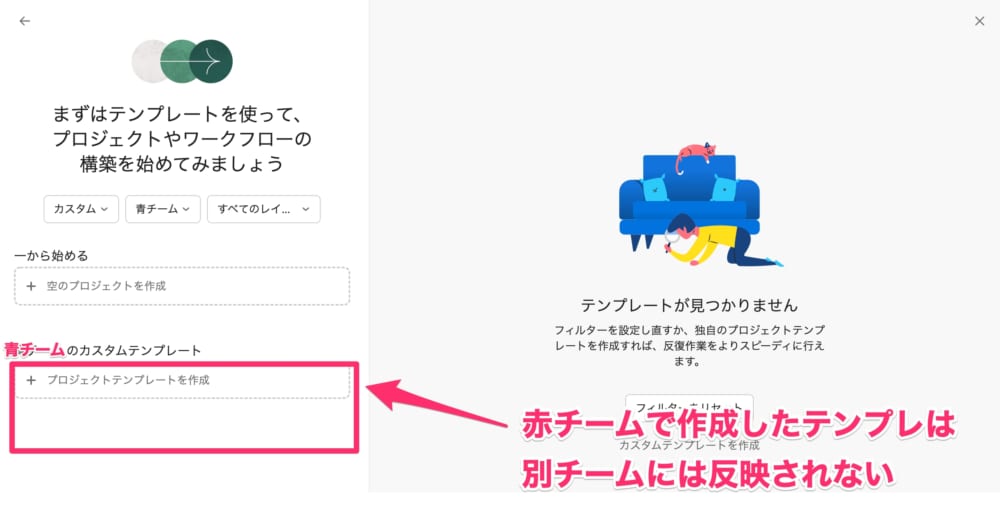 では、青チームからプロジェクトを作成しようとします。
では、青チームからプロジェクトを作成しようとします。
赤チームで作成したカスタムテンプレートの候補は出てこず、他チームには反映されていないことが分かります。
Asanaカスタムテンプレート作成・反映範囲まとめ
- カスタムテンプレートは自作できる
- 既存のプロジェクトがなければ、Asanaのテンプレートライブラリの利用がおすすめ
- カスタムテンプレートは、作成したチーム内でしか反映されない
